寄件解析
進入路徑
Domain Email -> Email Manage -> Send DNS
自動解析
-
點選綠色的
Get Send NDS按鈕
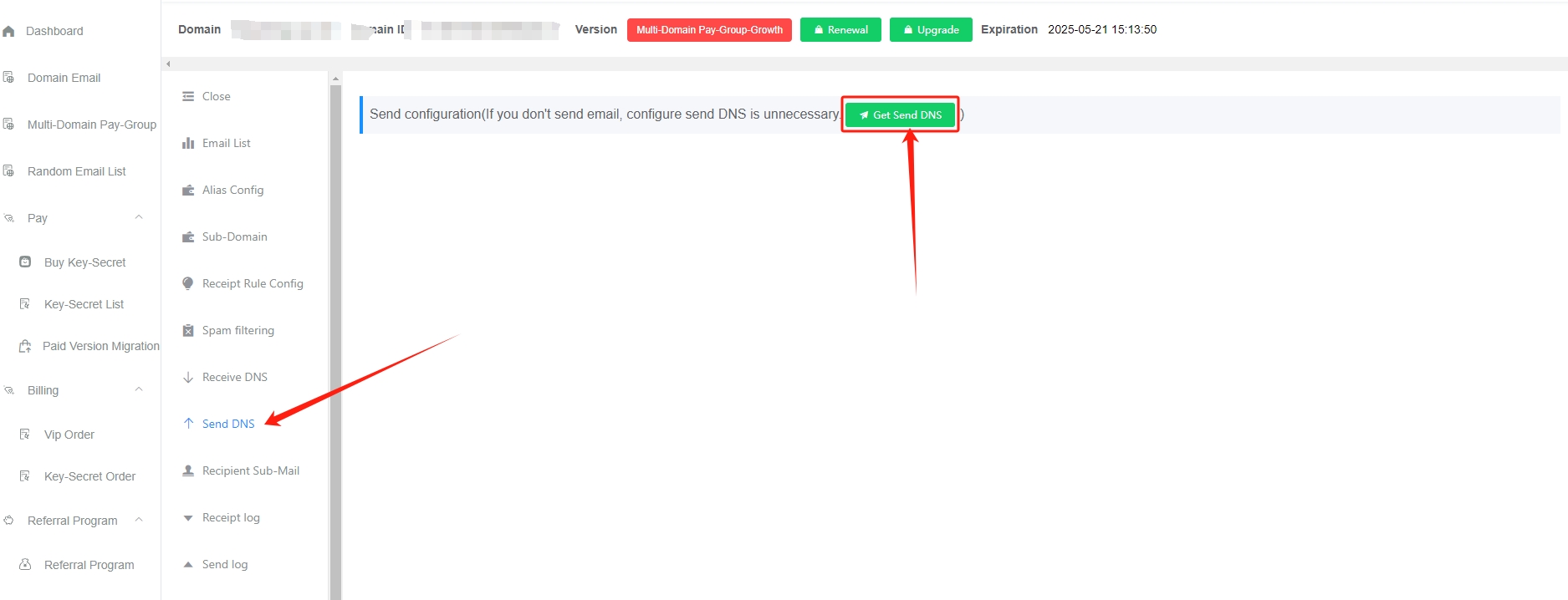
-
點選紅色�的
Automatic DNS configuration按鈕
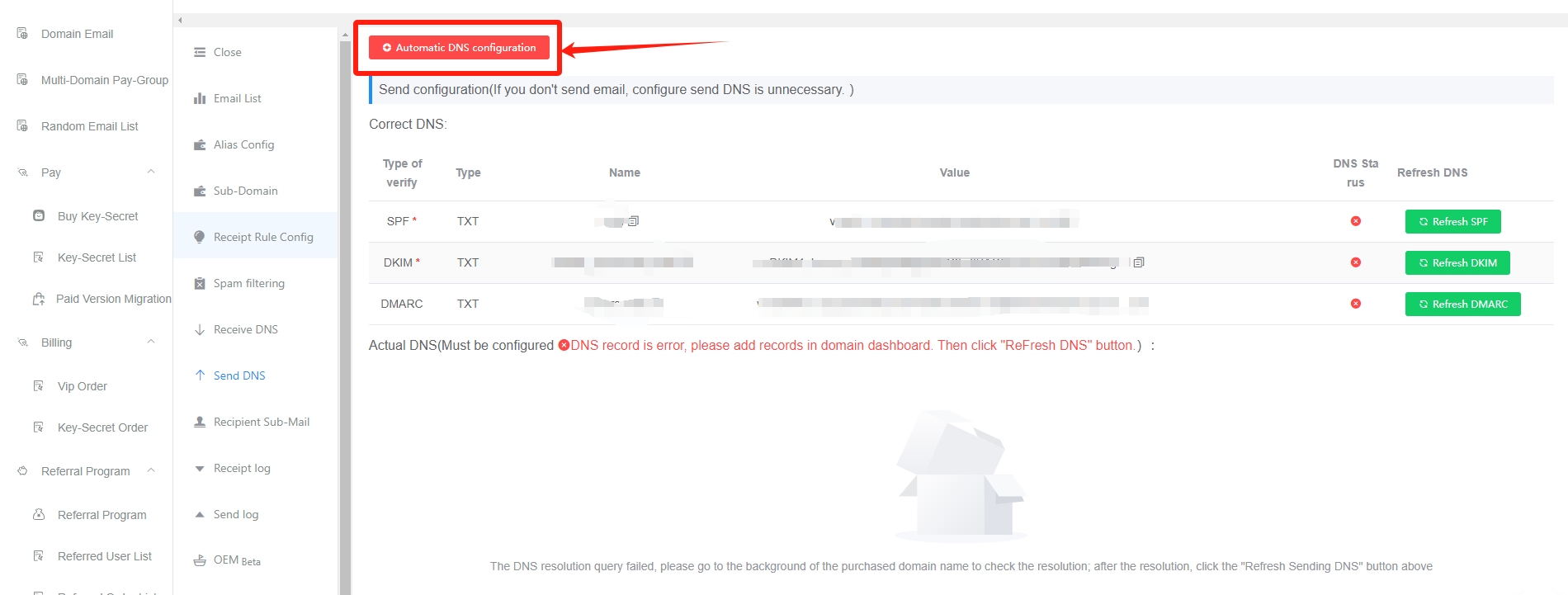
-
進入網域平台取得所需的私鑰訊息,並填寫至GetMX信箱(目前支援的網域平台: CloudFare 、Godaddy)
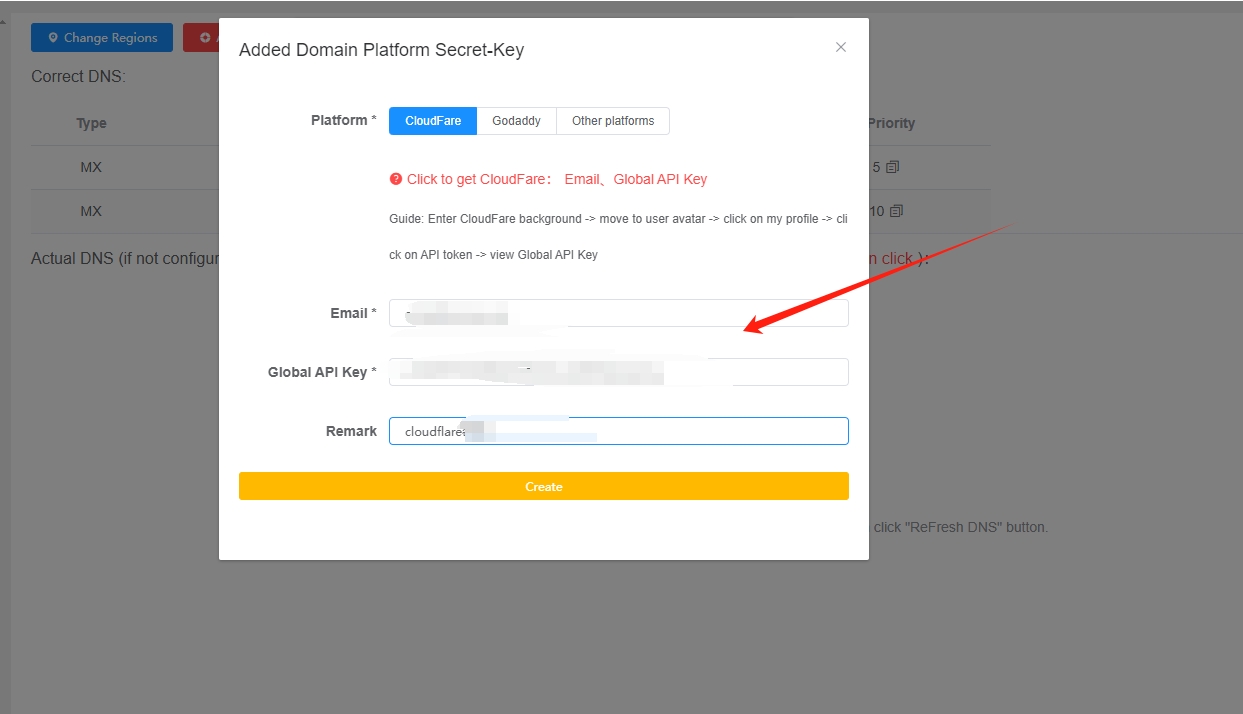
-
點選黃色的
Set DNS按鈕
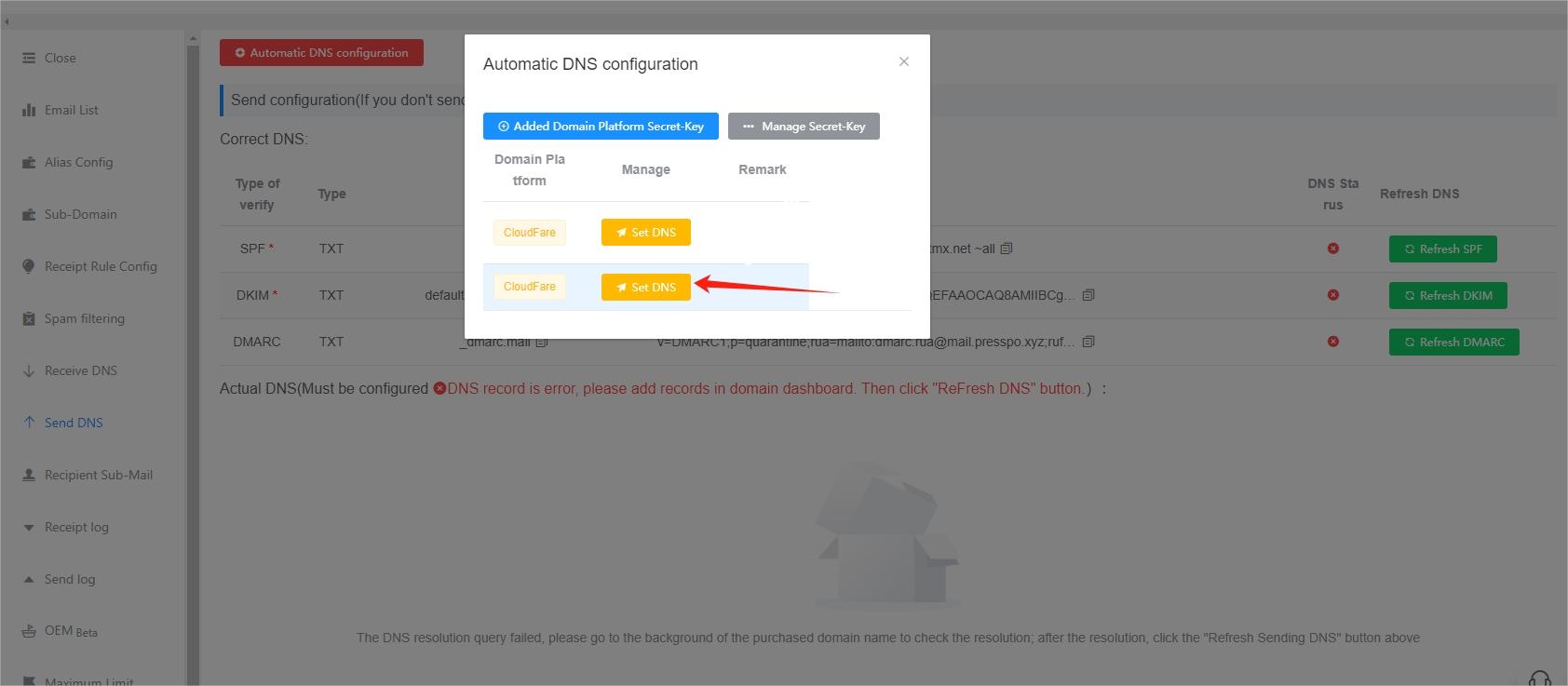
-
點選綠色的
Refresh DNS按鈕
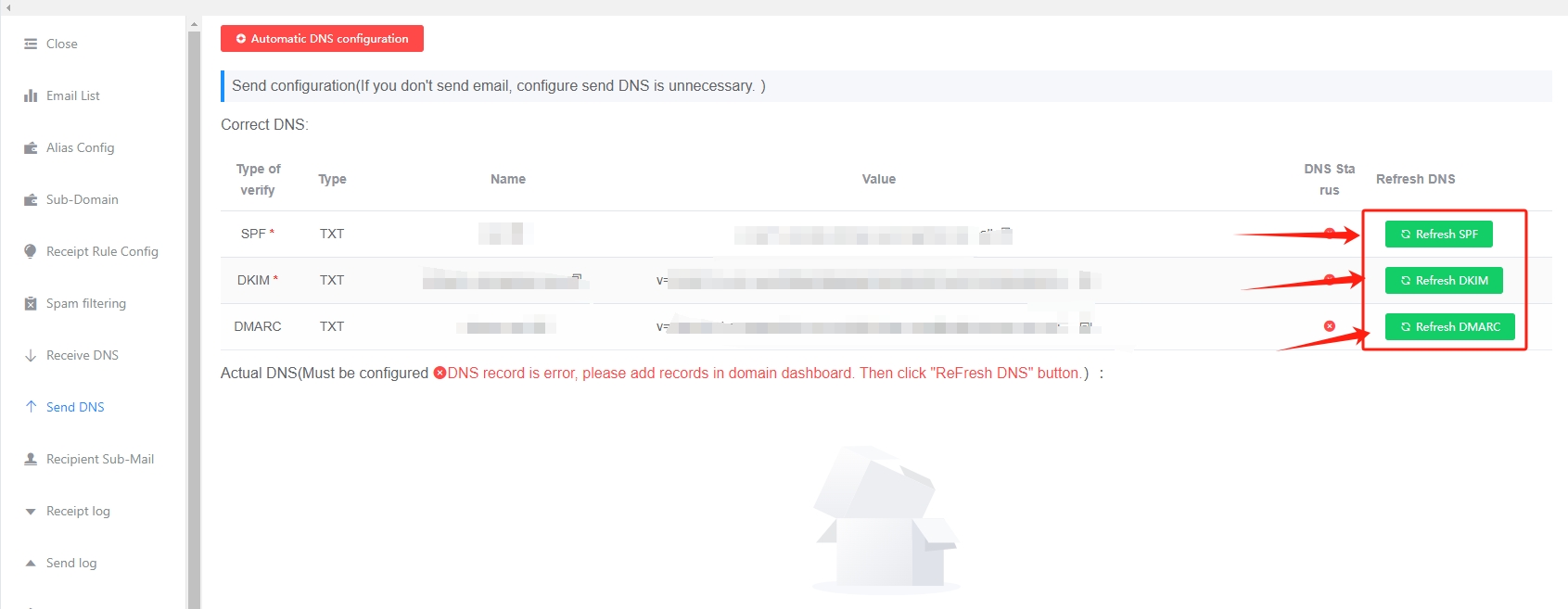
手動解析
下面以godaddy為例,其他平台也大同小異,強烈建議使用上面自動解析的方法⬆️ ⬆️ ⬆️
注意問題
- 寄件解析必須配置,且提示正確,才可以正常寄件
- 設定成功後,點選綠色
Refresh SPF、Refresh DKIM、Refresh DMARC,按鈕,查看是否生效 - 網域解析存在緩存,並非即時生效,一般在半小時內生效,com後綴相對快一些;一直提示解析失敗,請聯絡客服排查